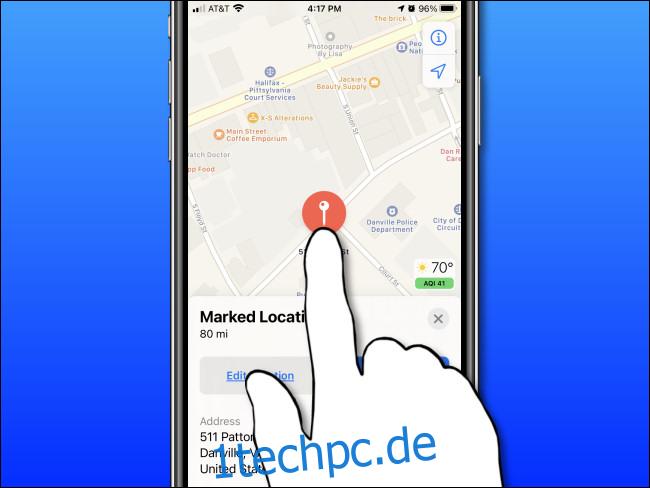Wenn Sie Apple Maps auf einem iPhone, iPad oder Mac durchsuchen und den Breiten- und Längengrad eines bestimmten Ortes herausfinden möchten, ist es so einfach wie das Fallenlassen einer Stecknadel. Hier ist, wie es geht.
So finden Sie Längen- und Breitengrad in Apple Maps auf iPhone und iPad
Öffnen Sie auf einem iPhone oder iPad zuerst „Apple Maps“. Positionieren Sie beim Durchsuchen der Karte die Kartenanzeige in der allgemeinen Region, in der Sie den Breiten- und Längengrad bestimmen möchten. Es könnte Ihr aktueller Bereich oder woanders sein.
Legen Sie Ihren Finger genau an der Stelle auf den Bildschirm, deren Breiten- und Längengrad Sie bestimmen möchten. Nach einem Moment fällt eine Markierungsnadel auf diese Stelle.
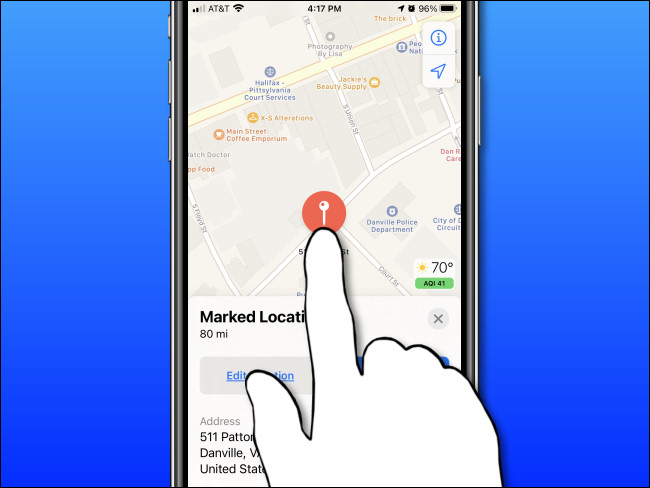
Auf einem iPad sehen Sie nach dem Fallenlassen der Stecknadel sofort den Längen- und Breitengrad dieses Ortes im Fenster „Markierter Ort“.
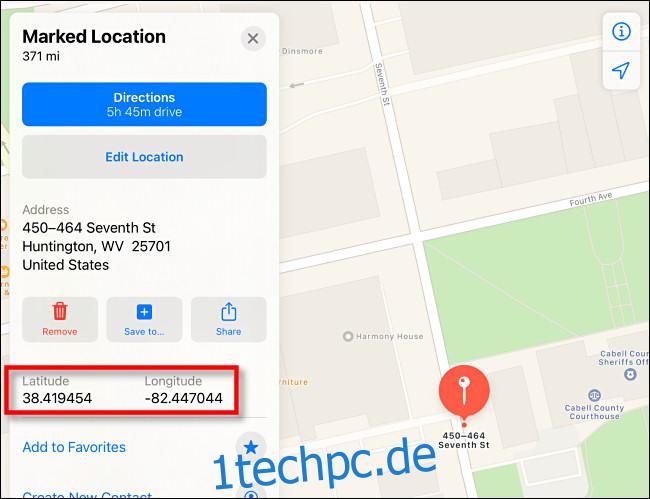
Wischen Sie auf dem iPhone das Fenster „Markierter Ort“ nach oben, bis Sie den Breiten- und Längengrad sehen.
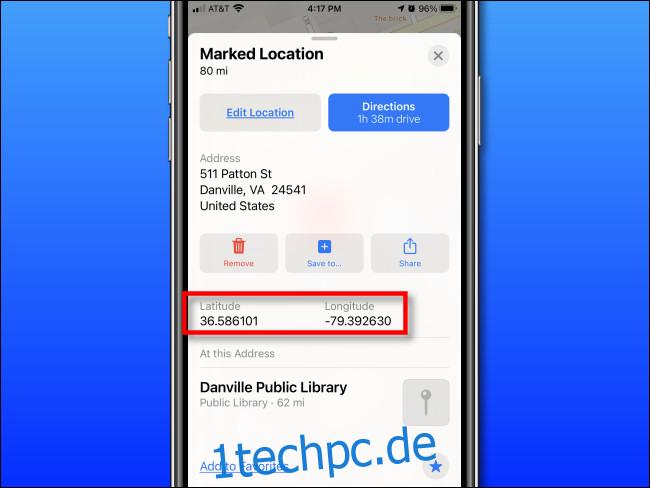
Wenn Sie fertig sind und die Stecknadel entfernen möchten, tippen Sie auf das Symbol „Entfernen“ (mit dem Mülleimer darauf). Oder Sie können die Stecknadel an Ort und Stelle lassen und weitere Markierungsnadeln an anderen Stellen hinzufügen.
So finden Sie Längen- und Breitengrad in Apple Maps auf dem Mac
Öffnen Sie auf einem Mac die App „Apple Maps“. Positionieren Sie die Karte in der Nähe des Ortes, dessen Längen- und Breitengrad Sie ermitteln möchten. Klicken Sie mit Ihrer Maus oder Ihrem Touchpad auf die genaue Position und halten Sie sie einen Moment lang gedrückt, bis ein Markierungsstift auf diese Stelle fällt.
Klicken Sie in der Blase „Markierter Standort“, die neben dem Markt-Pin erscheint, auf die Schaltfläche „Info“ (die wie ein kleines „i“ mit einem Kreis darum aussieht).
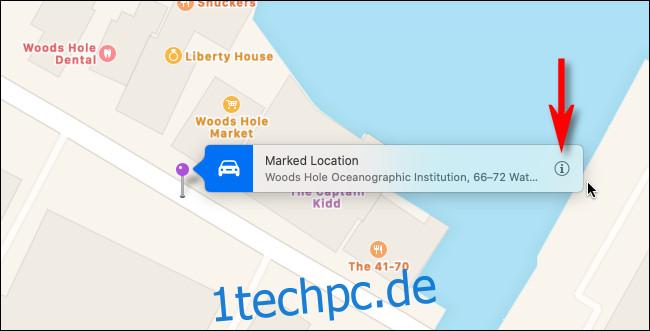
In der angezeigten Blase „Markierter Ort“ finden Sie den Breiten- und Längengrad dieses Ortes direkt unter der Adresse.
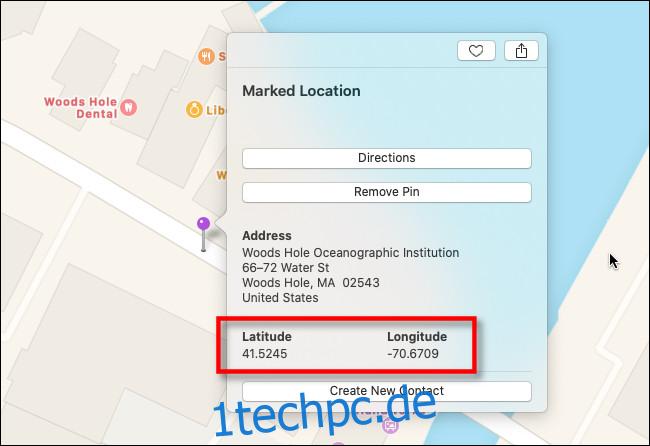
Wenn Sie den Pin danach nicht mehr benötigen, klicken Sie auf die Schaltfläche „Pin entfernen“ im Blasenfenster. Klicken Sie andernfalls außerhalb der Blase, um sie zu schließen, und fügen Sie dann bei Bedarf weitere Stecknadeln an anderen Stellen hinzu. Wohin auch immer du gehst, dort bist Du.